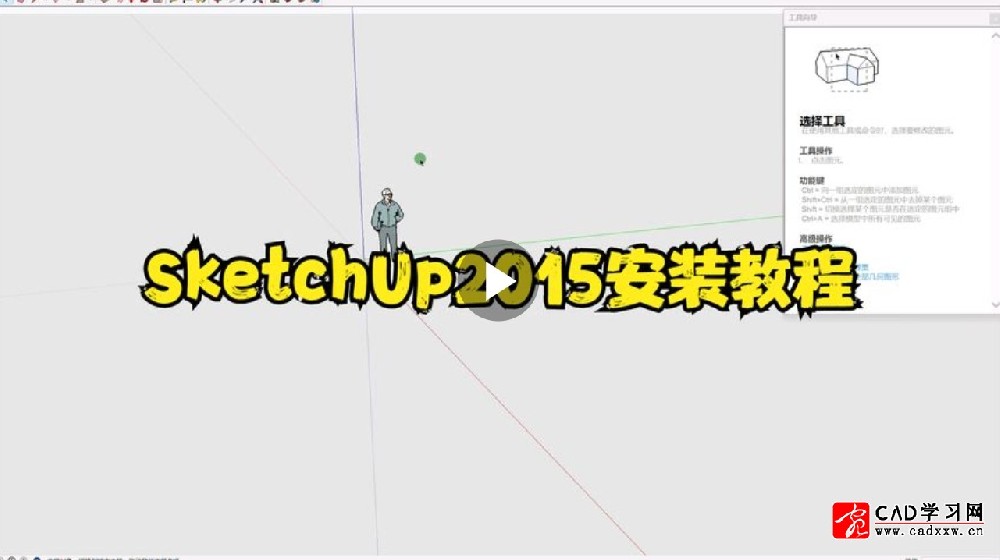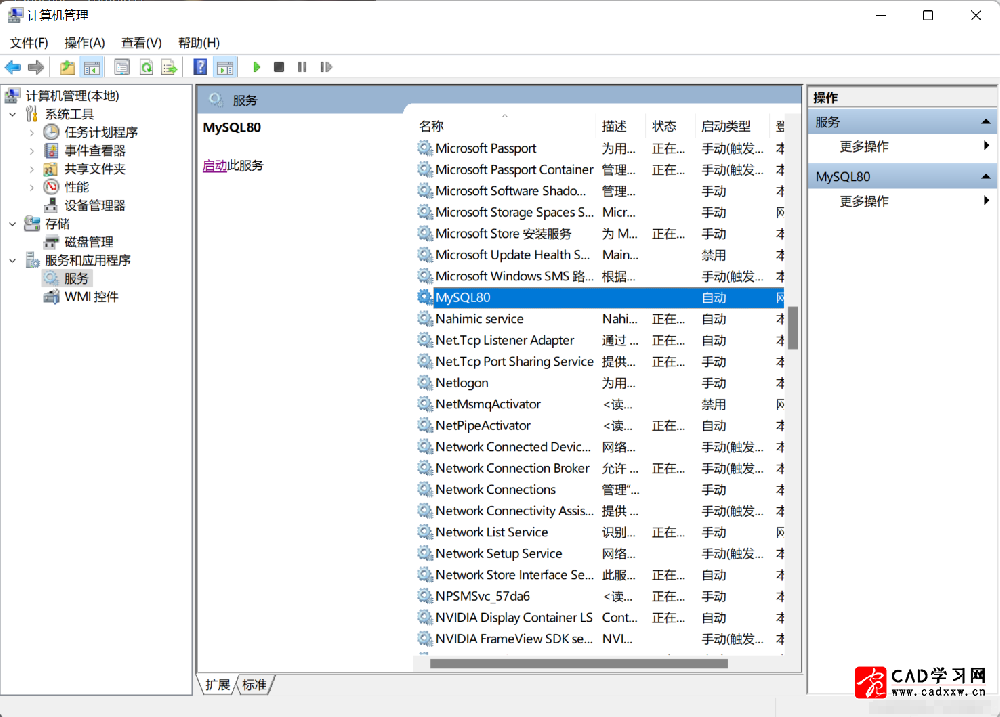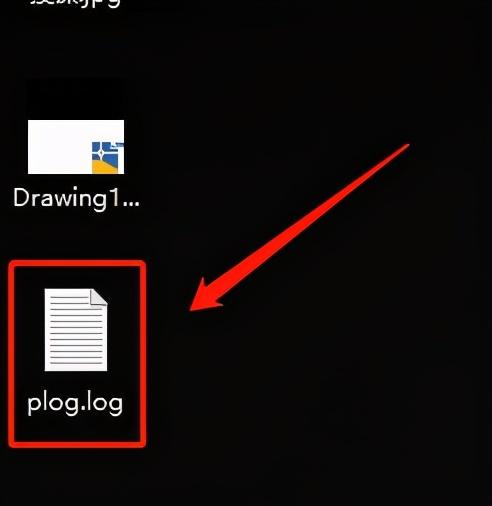您现在的位置是:首页>图文教程>AutoCAD
取消CAD开始选项卡,心情就是那么爽
![]() 2023-12-22AutoCAD已有1097人查阅
2023-12-22AutoCAD已有1097人查阅
导读AutoCAD是设计行业设计师必备的工具之一,伴随着高版本的出现,功能越来越多,对于老设计师来讲,很不习惯高版本,其中CAD的经典模式已经消失,同时在打开CAD时也会出现一个启动界面(开始选项卡), 在选项卡里可以···
AutoCAD是设计行业设计师必备的工具之一,伴随着高版本的出现,功能越来越多,对于老设计师来讲,很不习惯高版本,其中CAD的经典模式已经消失,同时在打开CAD时也会出现一个启动界面(开始选项卡),
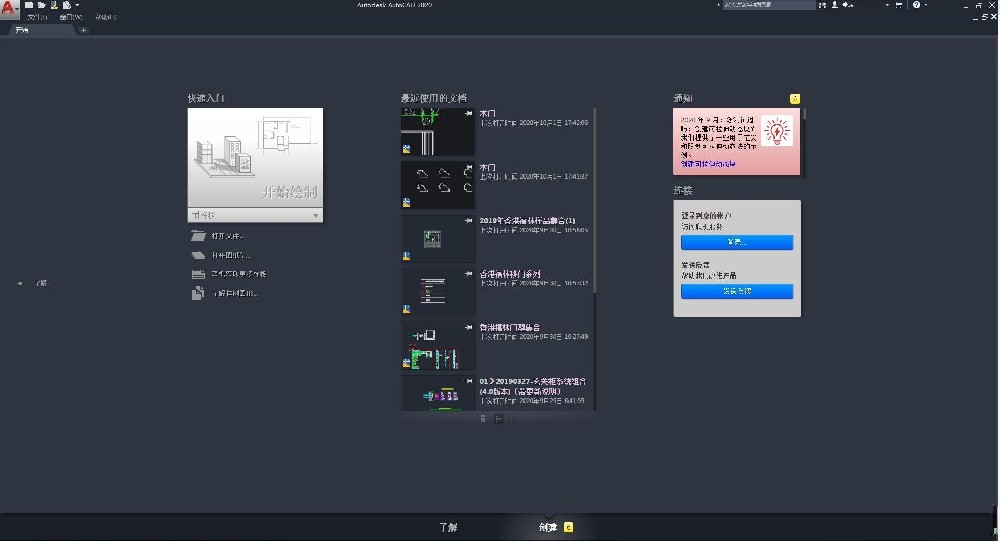
在选项卡里可以快速入门,开始绘制,打开文件图纸集和最近使用文档等等功能,但是对于老司机来讲这些功能很是鸡肋,那我们能不能把它关闭呢?
网上的大神们都说方法挺简单,在命令行输入“STARTMODE”然后确定,把默认参数值“1”改为“0”即可,设置此参数后,启动初始界面会自动关闭,可大幅度加速AutoCAD启动。我拿出我的AutoCAD 2015试了试,然后失败了,提示我没有这个命令。然后我又拿出AutoCAD 2020试了试,

竟然成功了,也就是说AutoCAD 2020这个版本是没有问题的。
那问题来了,AutoCAD 2015怎么办呢,经过艰苦奋战找到了解决方法:在命令行输入“NEWTABMODE”确定,把默认参数值“1”改成“0”就可以了。
如果想改回去,再输入命令,把默认值改成“1”就可以了,小编兴高采烈的关闭了CAD来尝试这个功能,在重新打开软件的时候发现,AutoCAD 2015打开选项卡是没有了,但是不会直接新建文件,而AutoCAD 2020就可以正常打开,为此,小编又是各种尝试查资料,功夫不负有心人,找到了,操作如下:在命令行输入“STARTUP”确定,设置参数为“0”,关闭CAD再次启动就可以直接新建样板文件直接进入到绘图窗口。

下边是参数值对应的功能表:
STARTMODE控制“开始”选项卡的显示
0,关闭“开始”选项卡,它将在下次启动应用时禁用
1,“开始”选项卡处于启用和显示状态
STARTUP控制在应用程序启动时或打开新图形时显示的内容
0,在未定义设置的情况下启动图形
1,显示“启动”或“创建新图形”对话框
2,将显示“开始”选项卡,如果该选项卡在应用程序中可用,将显示自定义对话框
3,打开或创建新图形时,将显示“开始”选项卡并预加载功能区
至于AutoCAD 2015为什么用不了STRTMODE,小编也是尚未得知,如果需要修改,按照小编上边方法修改就可以了,关注公众号“郭一绪”,小编会不定期发布小技巧。
本文标签:cad选项卡,cad开始,cad技巧